
Talaan ng mga Nilalaman:
- May -akda Stanley Ellington [email protected].
- Public 2023-12-16 00:24.
- Huling binago 2025-01-22 16:17.
Mag-edit ng account:
- Piliin ang Accounting mula sa kaliwang menu.
- Hanapin ang account gusto mo i-edit .
- Piliin ang drop down na arrow sa tabi Account history o Run report (depende sa account ).
- Pumili I-edit .
- Gawin ang lahat ng gustong pagbabago at i-click ang I-save at Isara.
Gayundin, paano ko babaguhin ang mga account sa QuickBooks?
Mag-edit ng account
- Pumunta sa Mga Listahan sa tuktok na menu, pagkatapos ay piliin ang Tsart ng Mga Account.
- I-right-click ang account na gusto mong i-edit.
- Piliin ang I-edit ang Account, pagkatapos ay gawin ang mga kinakailangang pagbabago.
- Piliin ang I-save at Isara.
Gayundin, paano ko gagawing aktibo ang isang account sa QuickBooks online? Narito kung paano muling maisaaktibo ang isang account sa ilang pag-click lamang sa QuickBooks Online:
- I-click ang Accounting sa kaliwang menu ng navigation at piliin ang Chart of Accounts.
- Piliin ang maliit na icon ng Gear sa itaas ng column ng Action at piliin ang Isama ang hindi aktibo.
- I-click ang Gawing aktibo sa tabi ng hindi aktibong account.
Pangalawa, paano ko papalitan ang pangalan ng isang account sa QuickBooks online?
Para magpalit ng pangalan ng account:
- Sa kaliwang navigation bar, i-click ang Mga Transaksyon.
- Piliin ang Tsart ng Mga Account.
- Hanapin ang iyong account, pagkatapos ay i-click ang maliit na drop-down na arrow sa tabi ng View Register o Run Report.
- Piliin ang I-edit.
- I-update ang pangalan ng account.
- I-click ang I-save at Isara.
Paano ko tatanggalin ang lahat sa QuickBooks at magsisimulang muli?
- Pumunta sa icon na Gear at piliin ang Account at Mga Setting.
- Piliin ang Pagsingil at Subscription.
- Sa seksyong QuickBooks, i-click ang Kanselahin o Kanselahin ang Pagsubok.
- Sundin ang mga hakbang sa screen upang kanselahin ang iyong subscription.
Inirerekumendang:
Ano ang kaugnayan sa pagitan ng kasalukuyang account ang capital account ang financial account at ang balanse ng mga pagbabayad?
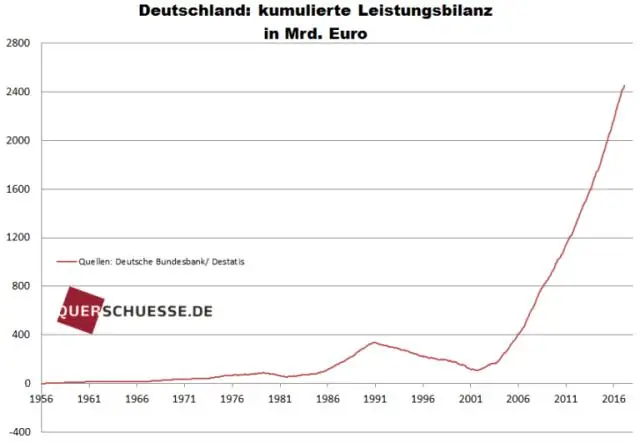
Mga Pangunahing Takeaway Ang balanse ng mga pagbabayad ng isang bansa ay binubuo ng kasalukuyang account, capital account, at financial account nito. Itinatala ng kapital na account ang daloy ng mga kalakal at serbisyo sa at labas ng isang bansa, habang ang mga hakbang sa pampinansyal na account ay nagdaragdag o bumababa sa mga pagmamay-ari ng internasyonal na pagmamay-ari
Paano ko ipapakita ang mga account number sa chart ng mga account sa QuickBooks?

Hakbang 1: I-on ang mga account number Pumunta sa Mga Setting ⚙ at piliin ang Mga Setting ng Kumpanya. Piliin ang tab na Advanced. Piliin ang I-edit ✎ sa seksyong Tsart ng mga account. Piliin ang I-enable ang mga account number. Kung gusto mong ipakita ang mga numero ng account sa mga ulat at transaksyon, piliin ang Ipakita ang mga numero ng account. Piliin ang I-save at pagkatapos ay Tapos na
Paano ko babaguhin ang pagkakasundo sa QuickBooks online?

Mag-click sa icon na gear sa itaas at piliin ang magkasundo. Sa tuktok ng screen, mag-click sa kasaysayan ayon sa account, ipapakita nito ang pahina para sa kasaysayan ayon sa account. Mag-click sa account na gusto mong i-edit at piliin ang panahon ng ulat. Mahahanap mo ang kinakailangang account sa pamamagitan ng pagtingin sa petsa ng pagtatapos sa statement
Ano ang pamamaraan para sa pag-aayos ng mga account sa isang pangkalahatang ledger na nagtatalaga ng mga numero ng account at pagpapanatiling napapanahon ang mga talaan?
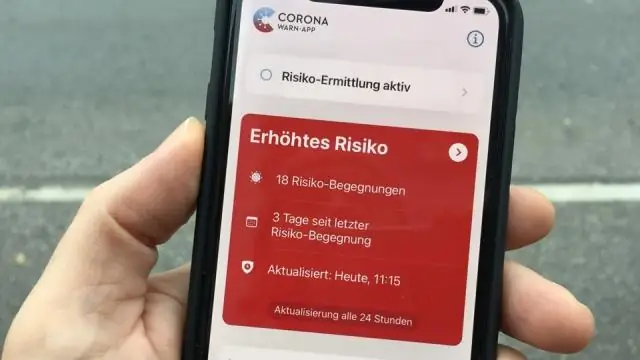
Accounting Kabanata 4 Crosswords A B pagpapanatili ng file Ang pamamaraan para sa pag-aayos ng mga account sa isang pangkalahatang ledger, pagtatalaga ng mga numero ng account, at pagpapanatiling napapanahon ang mga talaan. pagbubukas ng account Pagsusulat ng pamagat at numero ng account sa heading ng isang account. pag-post Paglilipat ng impormasyon mula sa isang journal entry sa isang ledger account
Paano ko babaguhin ang password ng petsa ng pagsasara sa QuickBooks online?

Maaari mong baguhin ang password kung nawala mo ito o nakalimutan mo ito. Buksan ang iyong QuickBooks account at pumunta sa Edit menu, mag-click sa Preferences. Ngayon, mag-click sa Accounting. Pumunta sa Mga Kagustuhan sa Kumpanya, piliin ang Itakda ang Petsa/Password. Piliin ang petsa ng pagsasara. Ngayon, ipasok ang password ng petsa ng pagsasara
